
เพิ่มฟิลเตอร์ใน Clips
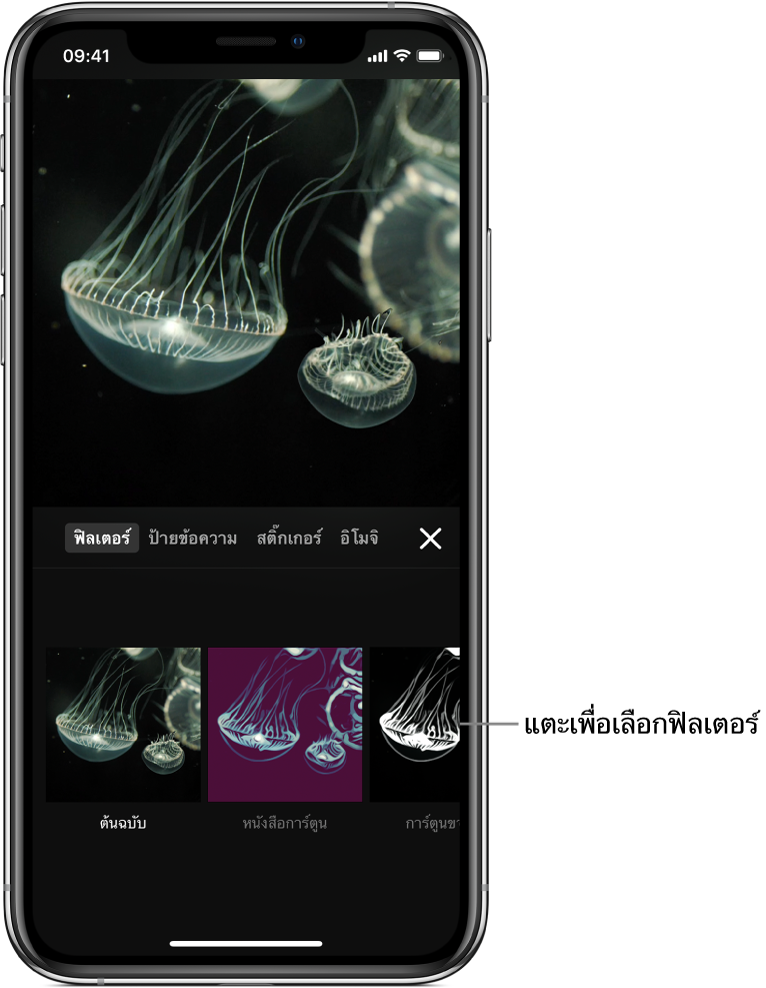
คุณสามารถเปิดฟิลเตอร์เพื่อเพิ่มในระหว่างที่อัดหรือจะเพิ่มฟิลเตอร์ไปที่คลิปที่มีอยู่แล้วในวิดีโอของคุณก็ได้ และยังสามารถเปิดฟิลเตอร์ก่อนที่จะเพิ่มรูปภาพหรือคลิปจากคลังของคุณ หรือรูปภาพจากหน้าเว็บก็ได้เช่นกัน
เลือกฟิลเตอร์ก่อนอัด
ขณะที่โปรเจ็กต์เปิดอยู่ในแอพ Clips
 ให้แตะ
ให้แตะ 
แตะฟิลเตอร์
แตะฟิลเตอร์ที่คุณต้องการใช้ แล้วแตะ X
เมื่อคุณอัดคลิปหรือถ่ายรูป ฟิลเตอร์จะถูกปรับใช้ ในการปิดใช้ฟิลเตอร์ ให้แตะ
 แตะ ฟิลเตอร์ แตะ ต้นฉบับ แล้วแตะ X
แตะ ฟิลเตอร์ แตะ ต้นฉบับ แล้วแตะ X
เพิ่มฟิลเตอร์ไปที่คลิปในวิดีโอของคุณ
ขณะที่โปรเจ็กต์เปิดอยู่ในแอพ Clips
 ให้แตะคลิปที่คุณต้องการเพิ่มฟิลเตอร์
ให้แตะคลิปที่คุณต้องการเพิ่มฟิลเตอร์แตะ

แตะ ฟิลเตอร์ แล้วแตะฟิลเตอร์ จากนั้นแตะ X
เพิ่มฟิลเตอร์เมื่อเพิ่มคลิปจากคลังของคุณ
ขณะที่โปรเจ็กต์เปิดอยู่ในแอพ Clips
 ให้แตะ คลัง แล้วแตะคลิปหรือรูปภาพ
ให้แตะ คลัง แล้วแตะคลิปหรือรูปภาพแตะ

แตะ ฟิลเตอร์ แล้วแตะฟิลเตอร์ จากนั้นแตะ X
แตะค้างไว้ที่ปุ่มอัดเพื่อเพิ่มฟิลเตอร์ไปที่คลิปหรือรูปภาพ
เอาฟิลเตอร์ออก
ขณะที่โปรเจ็กต์เปิดอยู่ในแอพ Clips
 ให้แตะคลิปที่มีฟิลเตอร์
ให้แตะคลิปที่มีฟิลเตอร์แตะ

แตะ ฟิลเตอร์ แล้วแตะ ต้นฉบับ จากนั้นแตะ X